كيفية منع الدليل من أن يتم فحصه بواسطة Android Gallery
لا يستمر التحميل السريع والسلس لمعرض الصور إلا عندما يكون جهاز Android جديدًا أو تم مسحه حديثًا. بعد أن تملأ جهازك بالتطبيقات والموسيقى وألبومات الصور إلى محتوى قلبك ، فإنه يبدأ في أخذ أكثر من حصته المستحقة من حان الوقت لمسح بطاقة SD الخاصة بك بحثًا عن الصور ، وتحميل كل شيء من الصور الملتقطة من الكاميرا إلى الخلفيات ، وصورة الألبوم والرمز المستخرج حزم. بشكل عام ، لا يرغب المستخدمون في صورة الألبوم والرموز التي تشوش على المعرض وتتسبب في سرعة تحميله. قد يرغب البعض في إخفاء دليل معين أو ألبوم صور من المعرض. إذا كان أي مما سبق ذكره ينطبق عليك ، انضم إلينا بعد القفزة من أجل الحل.
في حين أن معظم تطبيقات المعرض ، مثل معارض Sense و MIUI الأصلية ، قد تسمح لك بإخفاء الأدلة من الواجهة ، إلا أنها عادة لا تتوقف عن تحميل هذه الأدلة عند التشغيل. أيضًا ، لا تضمن هذه الطريقة خصوصيتك حيث يمكن الكشف عن الدلائل المخفية بسهولة من داخل التطبيق.
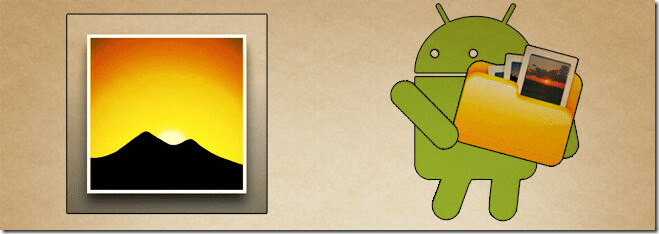
لمنع تطبيق المعرض من فحص هذه الأدلة عند التشغيل ، يجب عليك استخدام إحدى الطرق التالية. إذا جربت أحد الإجراءات التالية بعد وقت قصير من تشغيل معرض الصور الخاص بك ، فسيتعين عليك تحديثه (أو فرض الإغلاق وإعادة فتحه) لعرض التغييرات التي تم إجراؤها.
الطريقة الأولى - إنشاء ملف .nomedia
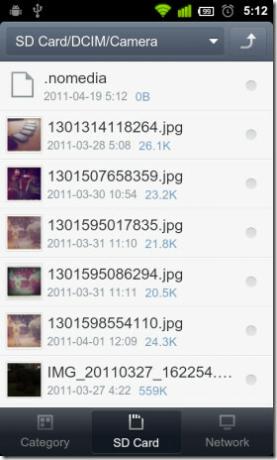 باستخدام أي تطبيق مستكشف / مدير ملفات (مثل Astro File Manager أو File Expert) ، انتقل إلى الدليل الذي تريد إخفاءه وقم بإنشاء ملف فارغ بعنوان ".لا يوجد وسائط”.
باستخدام أي تطبيق مستكشف / مدير ملفات (مثل Astro File Manager أو File Expert) ، انتقل إلى الدليل الذي تريد إخفاءه وقم بإنشاء ملف فارغ بعنوان ".لا يوجد وسائط”.
إحدى الطرق للقيام بذلك هي:
- انسخ نصًا موجودًا (.txt) أو حتى ملف صورة (.jpg / .jpg) إلى الدليل المذكور ،
- افتحه في محرر نص (اضغط باستمرار على الملف وحدد الخيار المناسب من قائمة السياق التي تظهر) ،
- حذف محتوياته (اضغط باستمرار على النص ، اختر الكل و حذف)، حفظ التغييرات و الخروج،
- إعادة تسميته إلى ".nomedia" (اضغط باستمرار على الملف مرة أخرى وحدد إعادة تسمية من قائمة السياق).
تعمل هذه الطريقة على تعطيل فحص الوسائط في الدليل المختار ، مما يتسبب في تخطي المعرض للدليل تمامًا عند التشغيل.
الطريقة 2 - إضافة بادئة نقطة
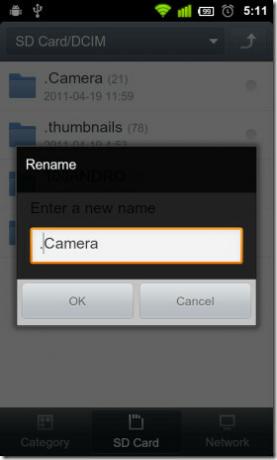 باستخدام أي تطبيق مستكشف / مدير ملفات ، حدد موقع الدليل الذي تريد إخفاءه وأضف "."قبل اسمه (".اسم الدليل”).
باستخدام أي تطبيق مستكشف / مدير ملفات ، حدد موقع الدليل الذي تريد إخفاءه وأضف "."قبل اسمه (".اسم الدليل”).
إذا كنت تستخدم Astro ، فسيتعين عليك الضغط باستمرار على الدليل والاختيار تحرير> إعادة تسمية من قائمة السياق الخاصة به للقيام بذلك.
تعمل هذه الطريقة على تحويل المجلد المختار إلى دليل مخفي. لا يمتلك مستكشفو الملفات مثل Super Manager و eFile و MIUI مستكشف الملفات الأصلي خيار عرض المجلدات المخفية التي تم تمكينها افتراضيًا. لذا إذا اختفى الدليل الخاص بك من الواجهة ، فلا تقلق. لا يزال هناك.
يمكنك تمكين الخيار المذكور لاحقًا لعكس التغييرات التي أجريتها. بدلاً من ذلك ، يمكنك دائمًا توصيل جهازك بالكمبيوتر وتثبيت بطاقة SD للقيام بنفس الشيء. تخفي بادئة النقطة الدليل على الأنظمة المستندة إلى Linux فقط. ستتمكن من عرضها إذا كان جهاز الكمبيوتر يعمل بنظام Windows.
الطريقة الثالثة - استخدام Super Manager أو .nomedia Manager
إذا كنت تستخدم مدير سوبر، يمكنك تعطيل فحص الوسائط لدلائل متعددة من خلال تحديد خانة الاختيار الموجودة أمام كل منها والنقر على خيار تبديل فحص الوسائط أدناه. يجب أن توضح لقطة الشاشة التالية (على اليسار) الأشياء.
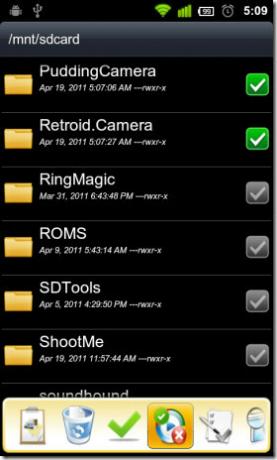
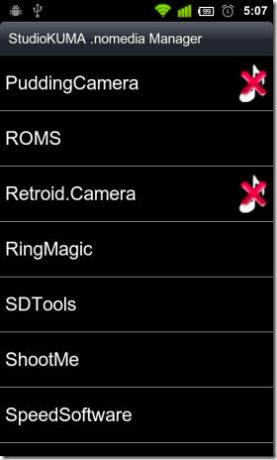
إذا كنت تبحث عن حل أسرع وأكثر سهولة في الاستخدام ، فقد ترغب في تجربته مدير StudioKUMA .Nomedia.
يوفر لك كلا التطبيقين بديلاً أساسيًا بنقرة واحدة إلى نقرتين لإنشاء ملف .nomedia داخل الدلائل المطلوبة (الطريقة الأولى). إذا كنت تعتقد أنك ستحتاج إلى تمكين وتعطيل فحص الوسائط على المجلدات بشكل متكرر ، فمن الأفضل أن تقوم بتثبيت أحد التطبيقات المذكورة ، وإلا ، فيجب أن تكون الطريقة اليدوية كافية.
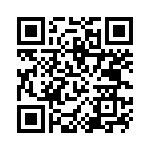
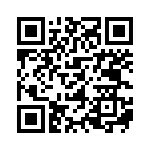
تنزيل Super Manager Lite
تنزيل StudioKUMA .nomedia Manager
بحث
المشاركات الاخيرة
كيفية الجذر AT&T Samsung Galaxy S II [طريقة ODIN] [الدليل]
في حالة اختيارك الذهاب إلى AT&T Samsung Galaxy S II وأنت الآن ت...
إدارة الملفات ES: مستكشف ملفات متعدد الأجزاء ، على مستوى الجذر لنظام Android
بالأمس فقط ، غطينا متصفح الويب ESP - متصفح Android مجاني يتيح للمست...
التحكم في الموسيقى من Spotlight عبر الأوامر باستخدام SpotPod [Cydia]
أصبحت منطقة البحث Spotlight أكثر فائدة مع إصدار كل قرص Cydia الذي ي...

![كيفية الجذر AT&T Samsung Galaxy S II [طريقة ODIN] [الدليل]](/f/897277c52537b0626796a9a0a9a534ec.jpg?width=680&height=100)
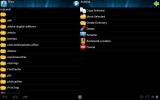
![التحكم في الموسيقى من Spotlight عبر الأوامر باستخدام SpotPod [Cydia]](/f/0bb1f5794e7de1b7a70d7a7f48b130b4.jpg?width=680&height=100)